
لقد ولت أيام استخدام أدوات لقطة الشاشة التابعة لجهات خارجية وتسجيل شاشتك في Quicktime. Apple يتضمن أدوات مدمجة لالتقاط لقطات الشاشة وتسجيل مقاطع الفيديو في macOS Mojave ، وهي جيدة جدًا.
مفاتيح الاختصار المراد معرفتها
بينما يمكنك تشغيل أداة لقطة الشاشة تقنيًا من مجلد “Other” في Launchpad ، فمن الأفضل معرفة اختصارات لوحة المفاتيح. يمكنك تغيير كل هذه المجموعات من خلال نافذة الاختصارات في إعدادات لوحة المفاتيح ، ولكن هذه هي الإعدادات الافتراضية:
Command + Shift + 3: يحفظ الشاشة بأكملها في ملف على سطح المكتب (وسيظهر أيضًا في الزاوية اليمنى السفلية للسحب إلى تطبيقات مختلفة. يمكنك الضغط باستمرار على Ctrl أثناء القيام بذلك لحفظه في الحافظة فقط ، للاحتفاظ تنظيف سطح المكتب الخاص بك. Command + Shift + 4: يفتح قائمة تحديد حيث يمكنك رسم مربع حول ما تريد تحديده ، كما سيتم حفظه على سطح المكتب ، ويمكنك أيضًا الضغط على Ctrl للنسخ إلى الحافظة. + Shift + 5: هذه المجموعة عبارة عن حالة خاصة ، فهي تفتح شريط خيارات لقطة الشاشة الرئيسي حيث يمكنك الوصول إلى جميع الإعدادات والأدوات المختلفة:
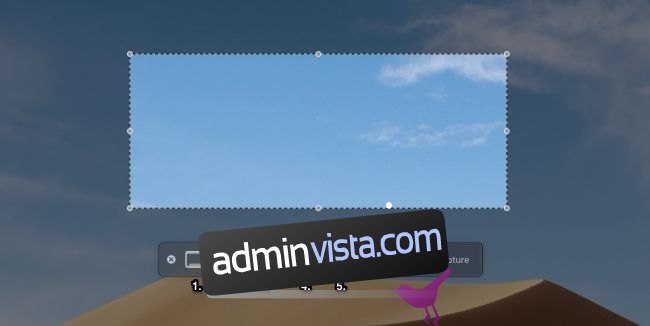
من اليسار إلى اليمين ، الأدوات الموجودة في هذا الشريط:
التقط الشاشة بأكملها ، التقط نافذة معينة واقطع الصورة تلقائيًا ، التقط جزءًا محددًا وهو الخيار الافتراضي ، ابدأ تسجيل الشاشة بأكملها ، وابدأ في تسجيل الجزء المحدد من الشاشة.
تحتوي قائمة الخيارات أيضًا على بعض الإعدادات الإضافية التي تتيح لك اختيار أشياء مثل مكان حفظ لقطة الشاشة وما إذا كان يتم استخدام مؤقت أم لا.
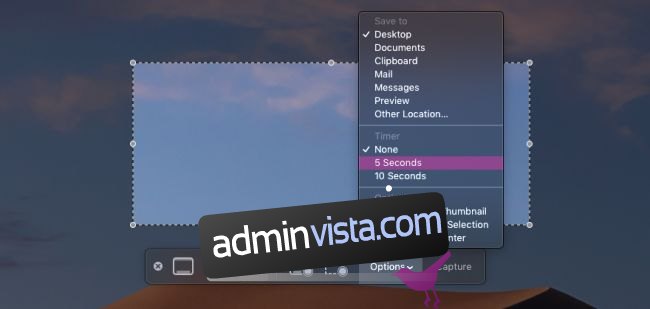
عند الانتهاء ، يمكنك الضغط على “التقاط” أو “تسجيل” أو فقط الضغط على “رجوع”. لاحظ أنه إذا قمت بتسجيل مقطع فيديو ، فيجب عليك فتحه مرة أخرى لإيقاف التسجيل ، أو الضغط على زر الإيقاف في شريط القائمة.
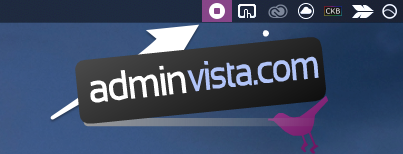
إذا كنت ترغب في قص الفيديو أو تحريره ، عند الانتهاء ، انقر فوقه في الزاوية اليمنى السفلية لفتحه في نظرة سريعة ، ثم انقر فوق زر القطع.
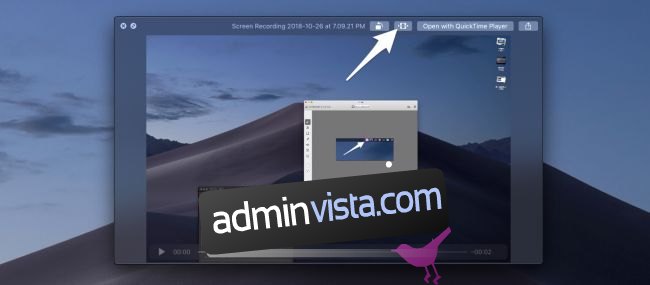
سيؤدي هذا إلى حفظ الفيديو محليًا حتى تتمكن من إرساله.
